win7电脑怎么启用smb服务 电脑启用smb服务操作方法
来源:www.laobaicai.net 发布时间:2019-04-21 08:15
相信有很多电脑用户都清楚smb是一种协议名,smb服务的作用在于计算机之间的共享文件、打印机和串口等,如果smb服务没有启用,就会影响一些功能的正常使用,那么win7电脑怎么启用smb服务呢?下面为大家带来win7电脑启用smb服务的操作步骤。
开启smb服务操作方法:
1、进入控制面板,选择“网络和 INTERNET”后进入“网络和共享中心”,把活动网络连接为“网络:工作网络”。如图所示:
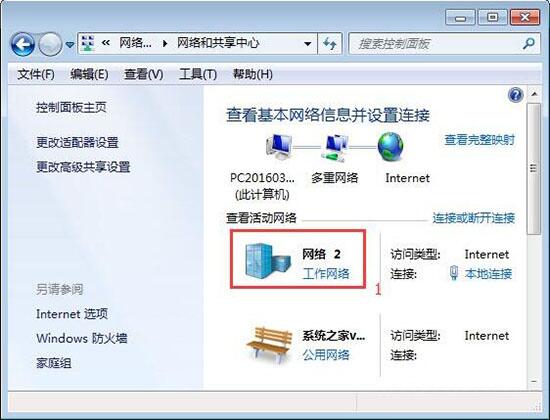
2、选中左侧“更改高级共享设置”;如图所示:
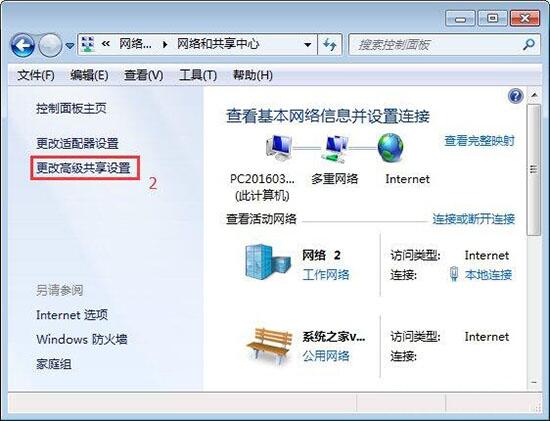
3、进入高级共享设置并且选择该箭头展开详细设置项(切勿选择“公用”,设置将不会生效)。如图所示:
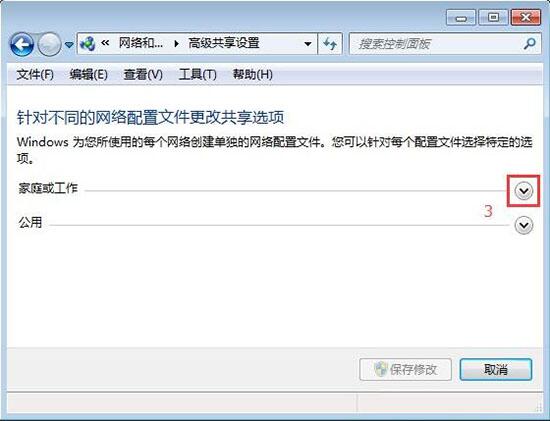
4、进行设置,其中“6.”“7.”“9.” 项可以酌情设置,其余必须按所示设置。如图所示:
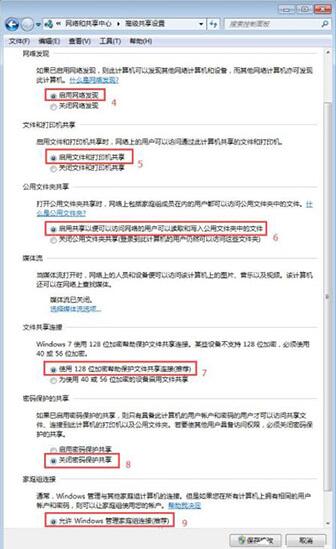
win7电脑启用smb服务的操作步骤九尾小伙伴们介绍到这里了,如果用户们对启用smb服务还不够了解,可以参考以上方法步骤进行操作哦,希望本篇教程能够帮到大家,更多精彩教程请关注老白菜官方网站。
推荐阅读
"Win10累积更新卡在无限重启阶段的修复策略"
- win11系统无法识别移动硬盘怎么办 2024-05-06
- win11系统dns异常无法上网怎么办 2024-05-04
- win11系统如何调整鼠标速度 2024-05-03
- win11系统不显示wifi列表怎么办 2024-05-01
win10系统设置虚拟内存教程分享
- win11系统如何查看内存条卡槽数量 2024-04-29
- win11系统怎么开启节能模式 2024-04-29
- win11系统usb接口无法识别设备如何解决 2024-04-28
- win11系统如何添加网络打印机 2024-04-26
老白菜下载
更多-
 老白菜怎样一键制作u盘启动盘
老白菜怎样一键制作u盘启动盘软件大小:358 MB
-
 老白菜超级u盘启动制作工具UEFI版7.3下载
老白菜超级u盘启动制作工具UEFI版7.3下载软件大小:490 MB
-
 老白菜一键u盘装ghost XP系统详细图文教程
老白菜一键u盘装ghost XP系统详细图文教程软件大小:358 MB
-
 老白菜装机工具在线安装工具下载
老白菜装机工具在线安装工具下载软件大小:3.03 MB










